-
桌面上的图标不见了怎么办,小编告诉你桌面上的图标不见了怎么办
- 2018-07-25 14:49:25 来源:windows10系统之家 作者:爱win10
小伙伴们,我们在使用电脑的时候,有的时候会发现电脑上的图标不见了,那么这时候应该怎么办呢?不慌,千万不要晃,接下来小编就会告诉你们当桌面上的图标不见了的时候该怎么办。
我们在生活中会遇到很多问题,而我们所要做的就是将它们解决好,今天小编来教你们一个电脑问题的解决方法,那就是关于桌面上的图标不见了的解决方法,小伙伴们有兴趣不,有兴趣的话,那就和小编一起来吧~
1.打开360安全卫士,点击主界面中的”电脑专家“。
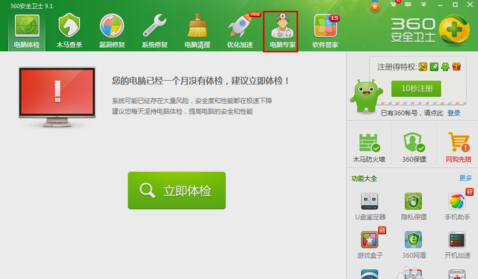
图标系统软件图解1
2. 然后在打开的“360电脑专家”窗口中输入“电脑图标丢失”并点击“搜索”按钮,并从结果列表中选择与自己实际情况相符合的情况,最后点击右侧的“修复”按钮进行修复。

电脑桌面图标系统软件图解2
3.由于该修复需要重要资源管理器,因此在确定其它程序相关数据保存的情况下点击’确定“。
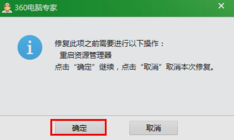
电脑桌面图标系统软件图解3

桌面图标系统软件图解4

电脑桌面图标系统软件图解5
4.如果以上方法未能解决你的问题,则说明桌面图标是通过鼠标右键被删除掉的。则我们可以采用以下方法进行恢复:找到要恢复到桌面上的图标所对应的应用程序,在此以“QQ”为例 ,右侧QQ程序图标,从弹出的菜单中选择”创建快捷方式“。

图标系统软件图解6
5.接着将该快捷方式复制到桌面就OK啦,最后将快捷方式进行重命名。
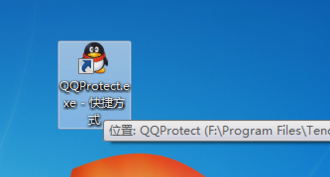
桌面图标系统软件图解7
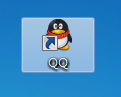
桌面图标系统软件图解8
以上就是解决桌面上的图标不见了的方法啦·~~~~~
猜您喜欢
- Excel怎么拆分单元格2020-06-10
- uefi gpt安装win8教育版图文教程..2017-05-13
- u盘安装纯净版win7图解教程2017-04-27
- 装系统u盘制作制作教程2016-12-08
- 关于win10 cortana微软小娜开启方法分..2015-04-07
- 台式机如何查看电脑配置2020-11-05
相关推荐
- 简单的W8系统调整分辨率教程.. 2016-08-18
- 电脑如何录屏幕视频和声音图文教程.. 2020-09-21
- 雨林木风旗舰版win1032位下载.. 2017-01-22
- 最实用的win8设置10分钟后关机方法.. 2016-08-13
- 萝卜家园win1032位专业版下载.. 2017-01-29
- win7开机画面,小编告诉你如何更改win7.. 2018-09-13





 系统之家一键重装
系统之家一键重装
 小白重装win10
小白重装win10
 深度技术ghost win7系统下载64位装机版1803
深度技术ghost win7系统下载64位装机版1803 雨林木风Win8 32位专业版系统下载 v1903
雨林木风Win8 32位专业版系统下载 v1903 系统垃圾清理软件CCleaner 4.18 绿色增强版
系统垃圾清理软件CCleaner 4.18 绿色增强版 猎豹抢票浏览器 v6.5.115.17898官方版
猎豹抢票浏览器 v6.5.115.17898官方版 Chromium站长
Chromium站长 360国密浏览
360国密浏览 瑞星安全浏览
瑞星安全浏览 电脑公司Win7
电脑公司Win7 雨林木风ghos
雨林木风ghos 小白系统ghos
小白系统ghos Next Launche
Next Launche 小白系统win1
小白系统win1 金山卫士v4.6
金山卫士v4.6 win7 loader
win7 loader  深度技术_Gho
深度技术_Gho 粤公网安备 44130202001061号
粤公网安备 44130202001061号